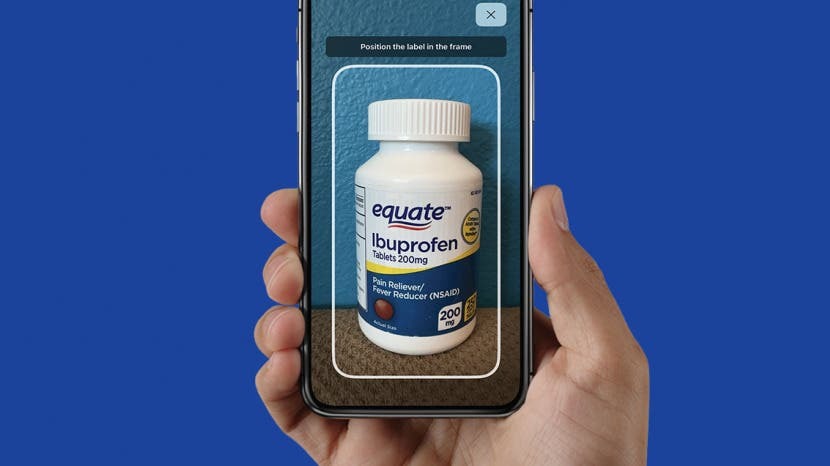
* Ez a bejegyzés része iPhone életA nap tippje hírlevele. Regisztrálj. *
Időt takaríthat meg, ha az összes információ manuális kitöltése helyett az iPhone kamerájával adja hozzá gyógyszereit. Ehhez meg kell adnia a kameraengedélyeket az Egészségügyi alkalmazásnak, amelyet később letilthat, ha szeretné. Hadd mutassam meg, hogyan adhat hozzá gyorsan gyógyszereket a fényképezőgéppel!
Miért fog tetszeni ez a tipp
- Takarítson meg időt, ha a fényképezőgépével gyógyszereket ad hozzá az Egészség alkalmazáshoz.
- Ne aggódjon az összetett gyógyszernevek elírása miatt, ha közvetlenül beolvassa őket.
A fényképezőgép használata gyógyszerek hozzáadásához az Egészségügyi alkalmazáshoz
Ez a tipp az iPhone XR és újabb készülékeken működik, tehát ha régebbi iPhone-ja van, manuálisan kell megadnia a gyógyszereket. A hozzáadni kívánt gyógyszertől függően előfordulhat, hogy a fényképezőgép használata még egy újabb iPhone esetén sem működik. Előfordulhat, hogy például a multivitaminok nem szerepelnek a listán, ezért ezeket is manuálisan kell hozzáadni. Ha további fantasztikus tippeket szeretne kapni arról, hogyan hozhatja ki a legtöbbet Health alkalmazásából, regisztráljon ingyenesen
A nap tippje!Mielőtt hozzáadná gyógyszereit az Egészség alkalmazáshoz a fényképezőgép segítségével, győződjön meg arról, hogy rendelkezik frissítve iOS 16-ra és engedélyt ad az Health alkalmazásnak a kamera használatára. Ha a fényképezőgépet rendelvények hozzáadásához szeretné használni:
- Nyissa meg a Egészségügyi alkalmazás.
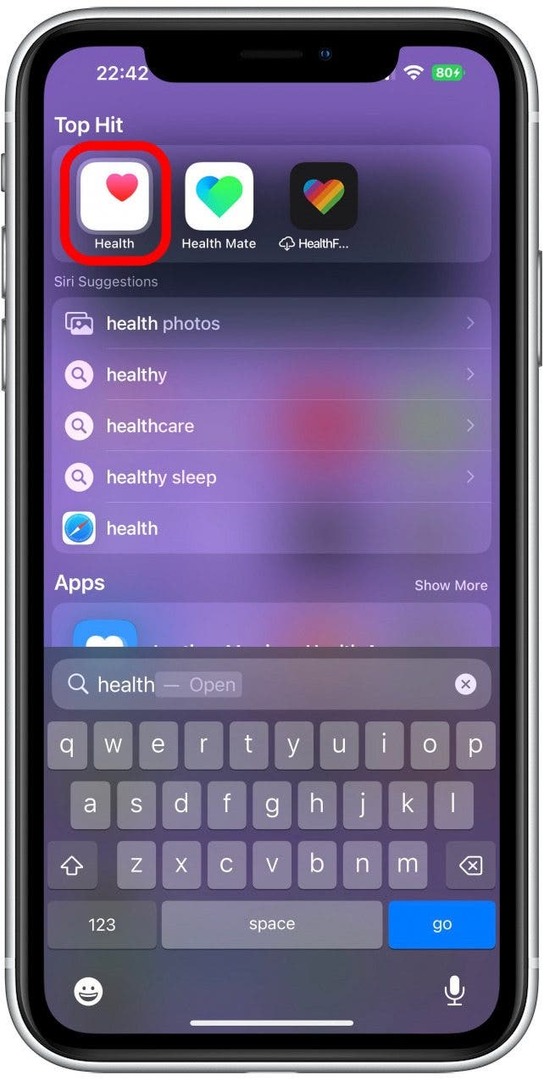
- Koppintson a Tallózás.
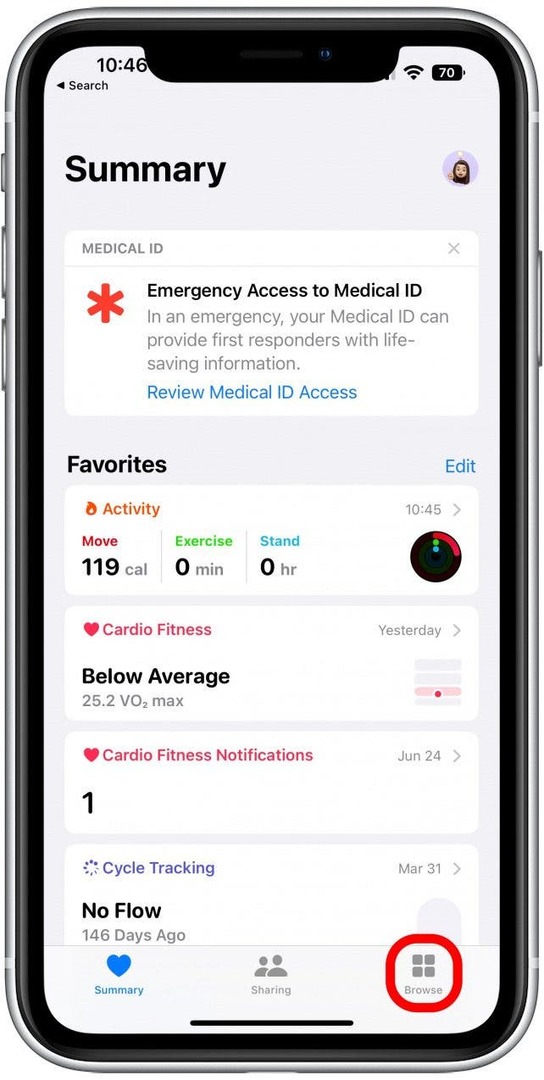
- Keresse meg a „Gyógyszerek” kifejezést, és koppintson rá.
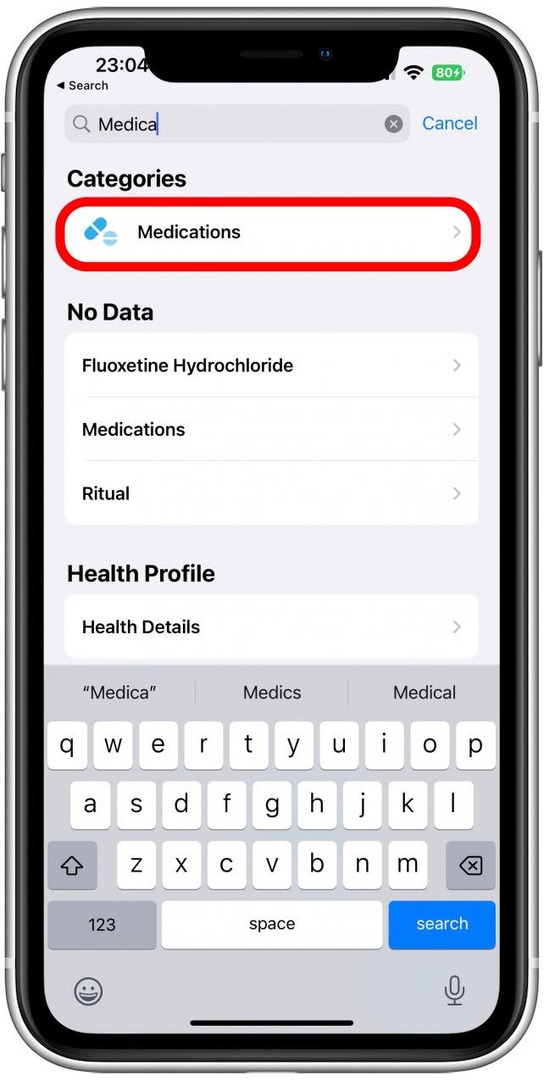
- Koppintson a Adjon hozzá gyógyszereket.
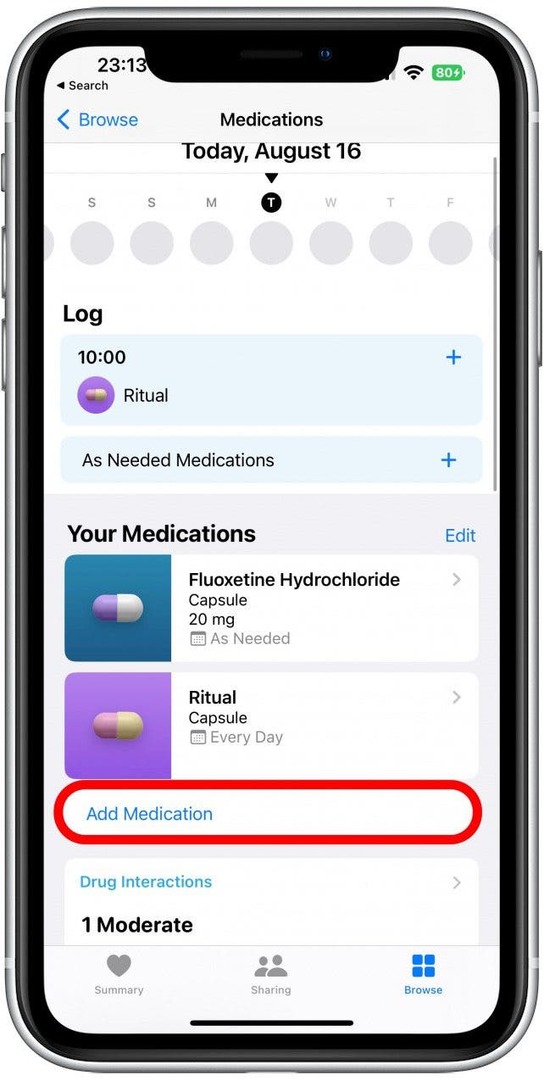
- Érintse meg a kamera ikonra.
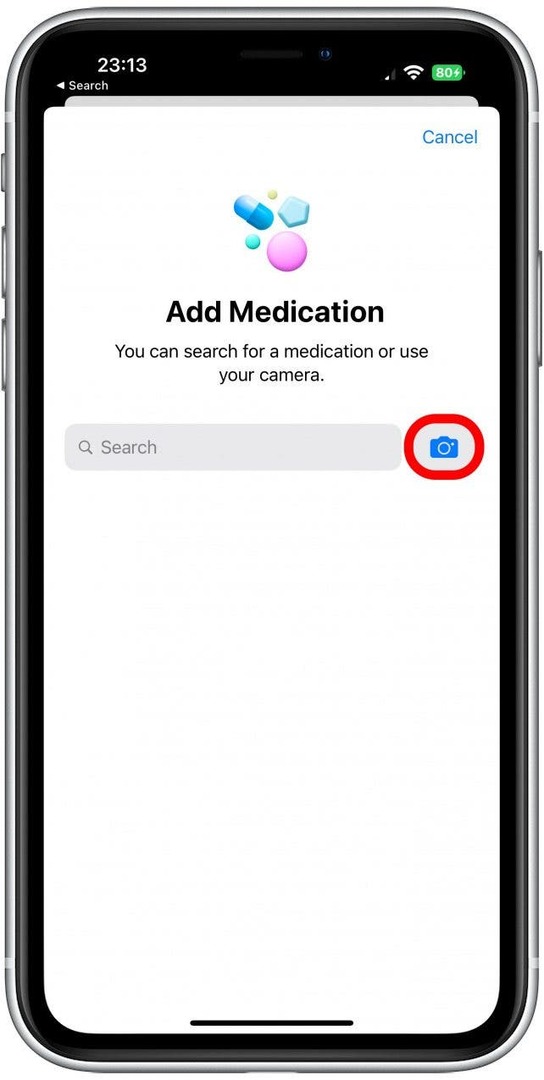
- Az első alkalommal, amikor ezt teszi, hozzáférést kell adnia a kamerának a kamerához. Koppintson a rendben.
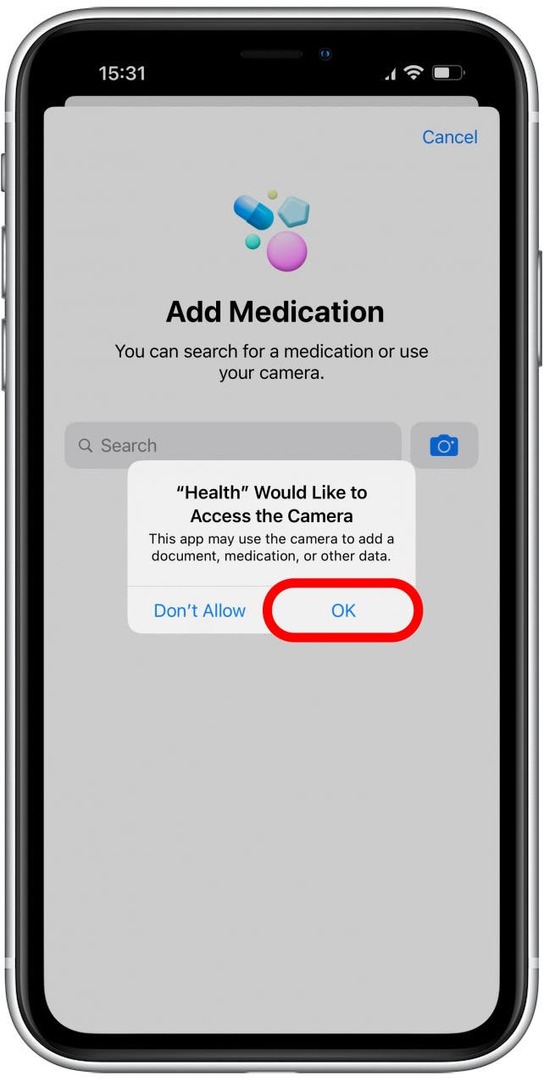
- Koppintson a Fogj neki.
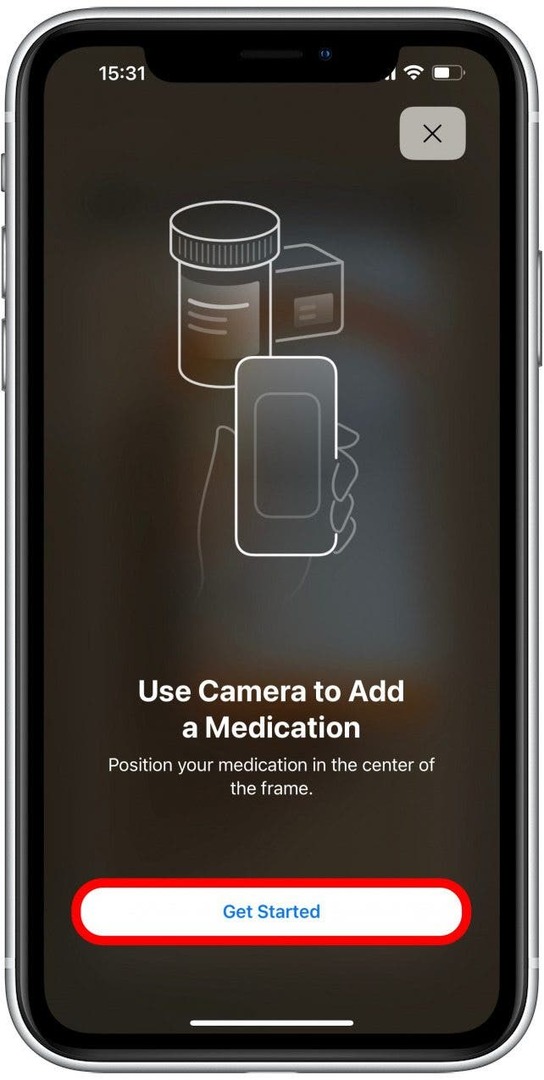
- Helyezze a kamerát a gyógyszer fölé az utasításoknak megfelelően. Nagyon gyorsan be kellene szkennelnie.
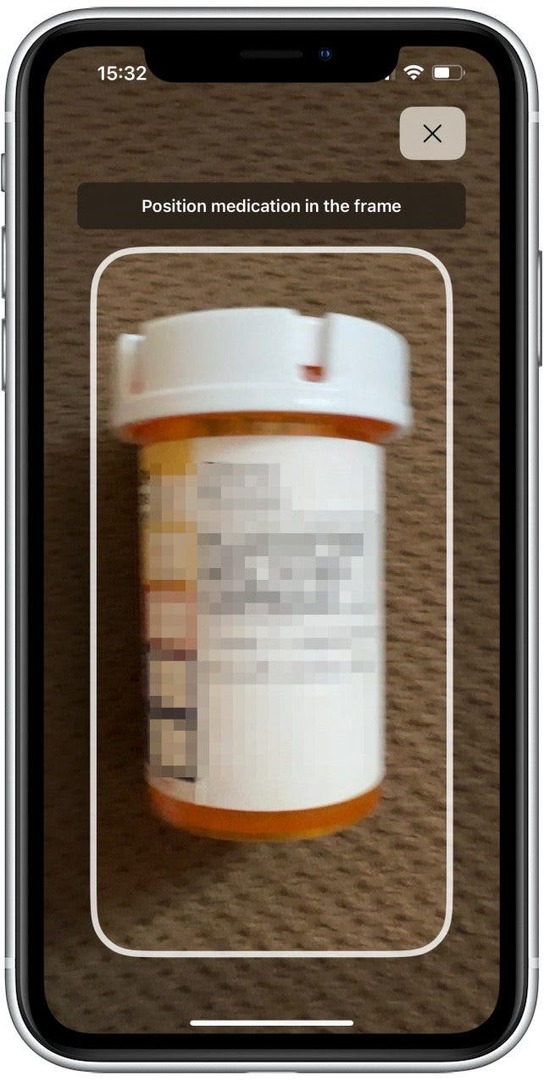
- Látni fog néhány lehetséges egyezést. Ha nem a megfelelőt látja, koppintson a gombra Név szerinti keresés vagy Szkennelj újra.
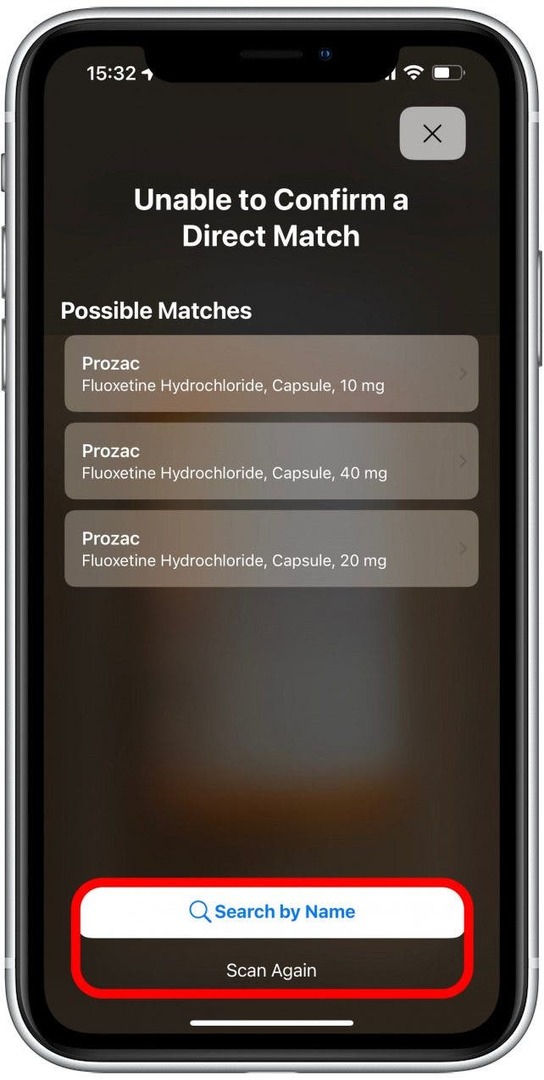
- Koppintson a megfelelőre.
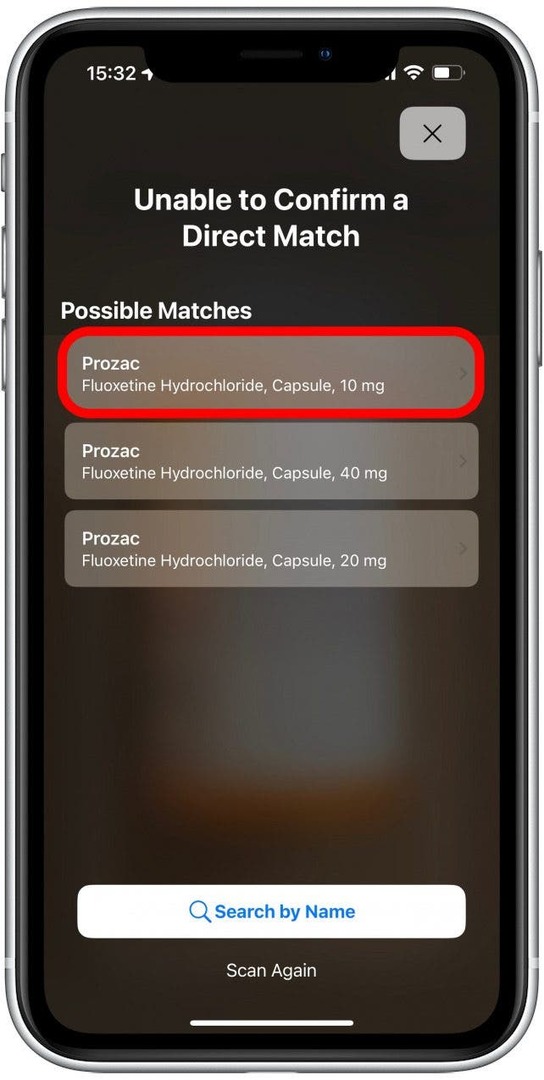
- Ha nem talált pontos egyezést, előfordulhat, hogy meg kell adnia a gyógyszerre vonatkozó adatokat, például a beadási módot és az erősséget. Ezután adja meg azt a frekvenciát, amelyet felvesz. Az alapértelmezett a Minden nap. Érintse meg a módosításhoz.
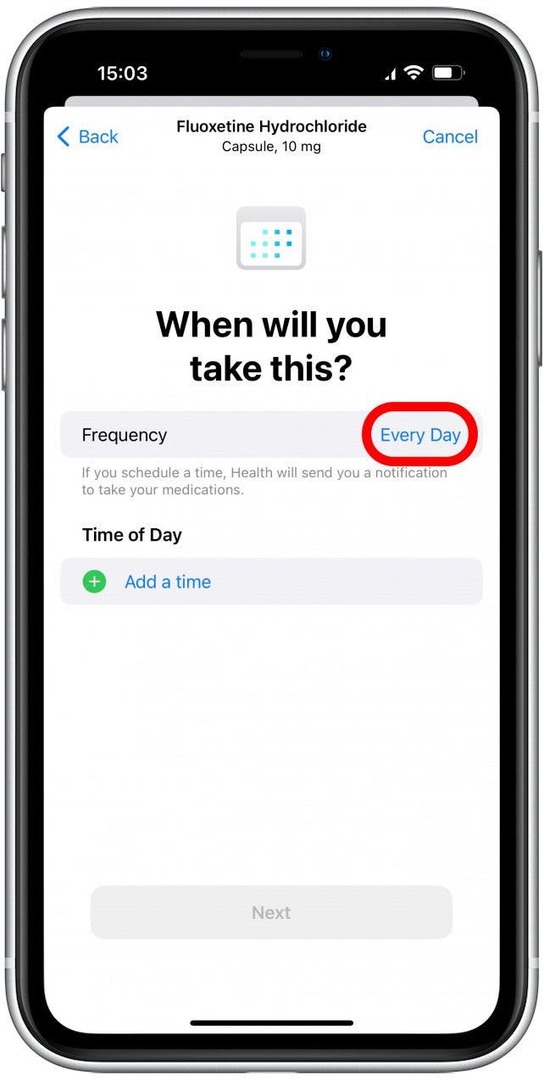
- Ezután koppintással válassza ki a gyógyszer bevételének időpontját Adjon hozzá egy időpontot.
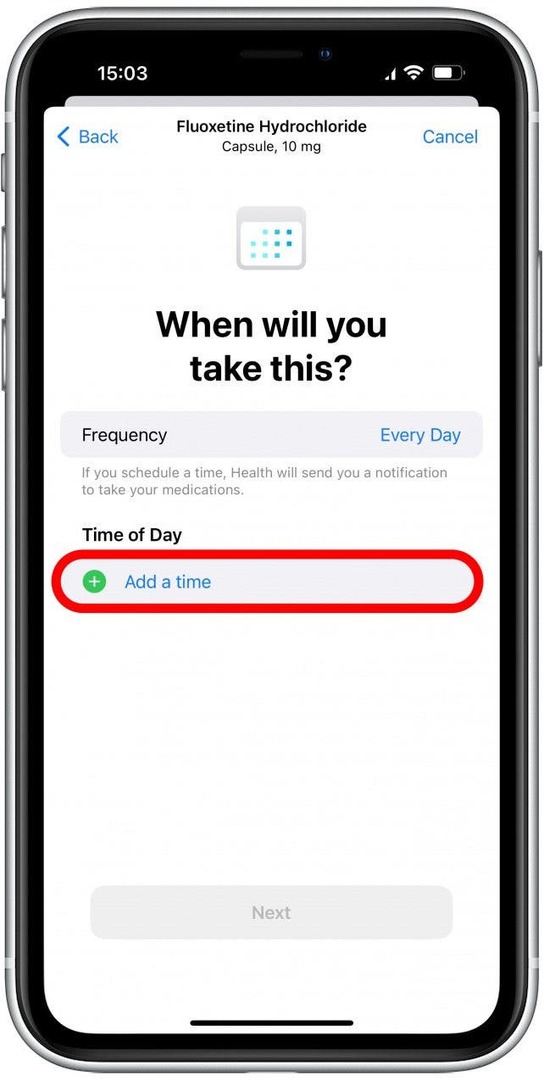
- Érintse meg az időt, és húzza felfelé és lefelé a megfelelő időt. Ha végzett, koppintson az idő menün kívülre. Gyógyszerenként naponta többször is hozzáadhat.
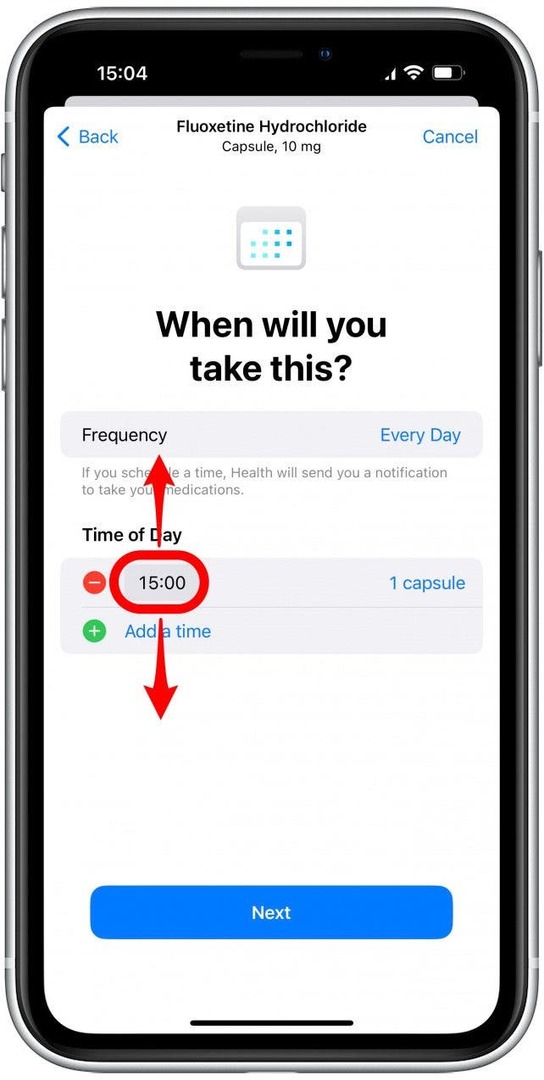
- Az alapértelmezett 1 kapszula (vagy 1 alkalmazás, 1 injekció stb., a gyógyszer beadási módjától függően). Érintse meg 1 kapszulát a mennyiség módosításához.
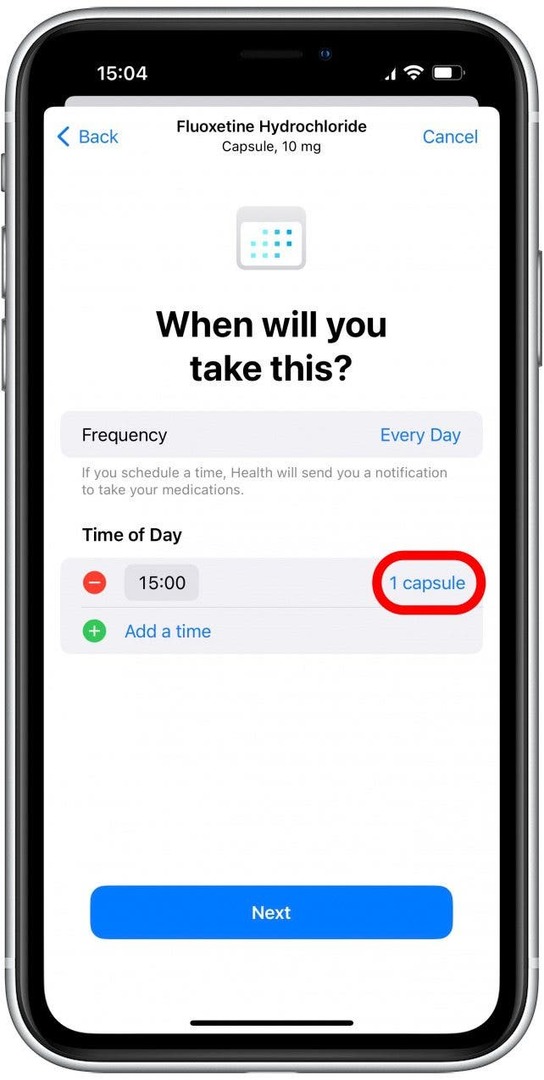
- Koppintson a Következő.
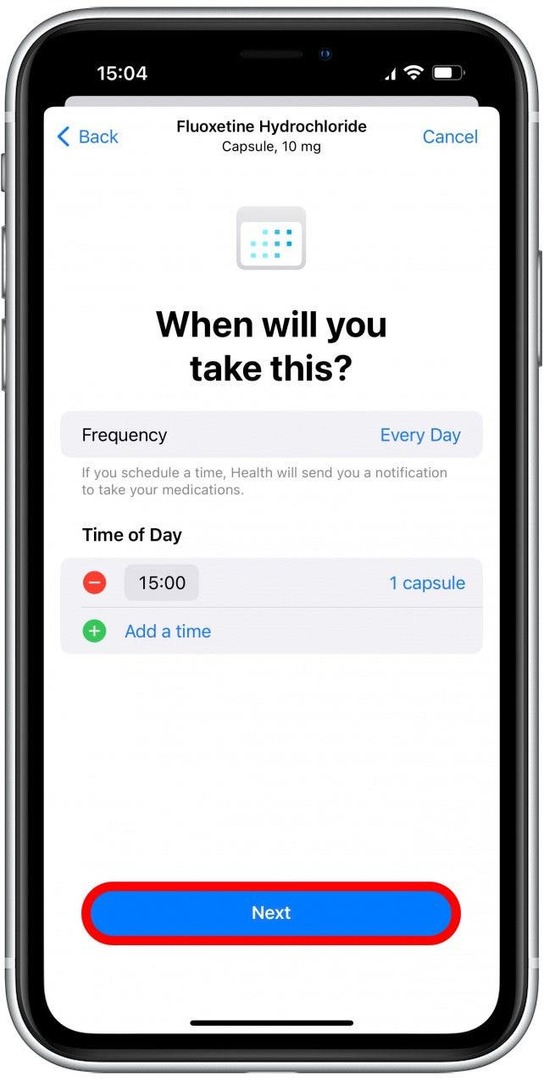
- Válassza ki a gyógyszer formáját; ez segíthet a megfelelő tabletta azonosításában, még akkor is, ha több receptet vegyesen tart. Ha lefelé görget, megtekintheti a porok, injekciók, orrspray, krémek és egyebek opcióit. Miután kiválasztotta a gyógyszer formáját, érintse meg a gombot Következő.
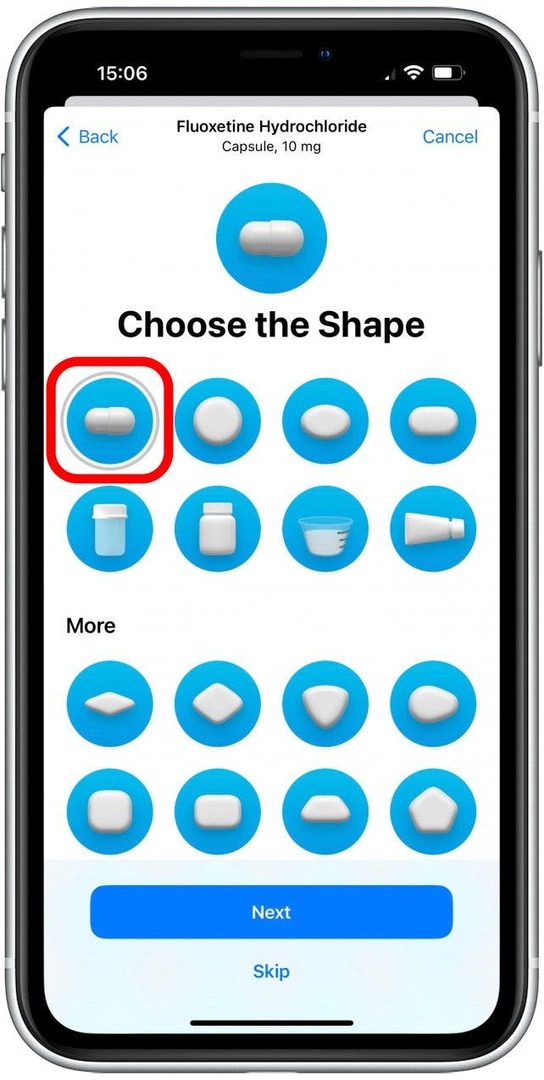
- Válasszon színt a bal oldalhoz, a jobb oldalhoz és a háttérhez. Ha különböző gyógyszereket szed, amelyek eltérően néznek ki, ez jó esély arra, hogy úgy nézzen ki, mint a ténylegesen szedett gyógyszert, hogy könnyen azonosíthassa, még akkor is, ha más gyógyszerével keveri gyógyszereket. Mivel csak egy receptem van, ezért olyan színeket választottam, amelyek boldoggá tesznek.
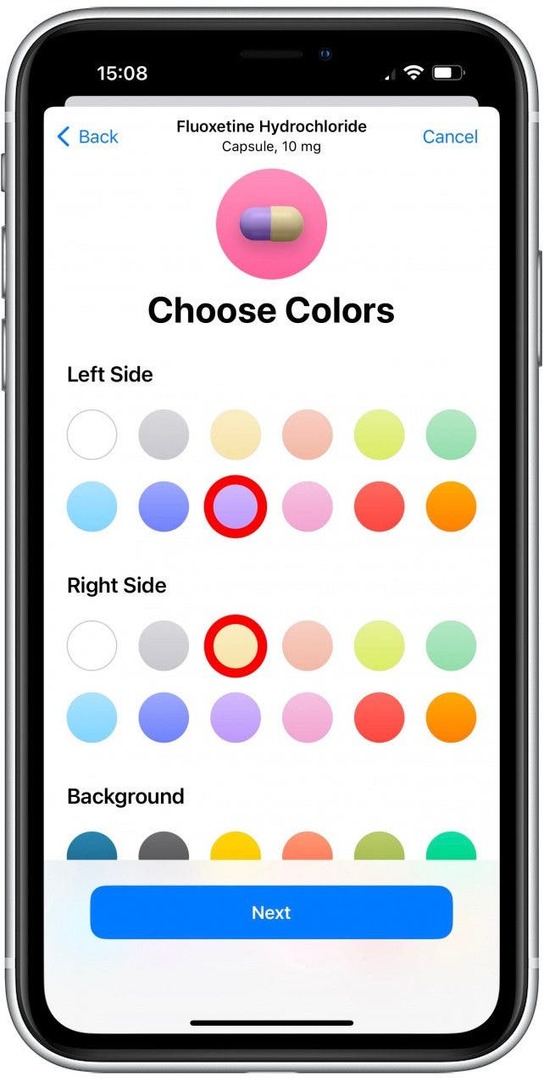
- Koppintson a Következő.
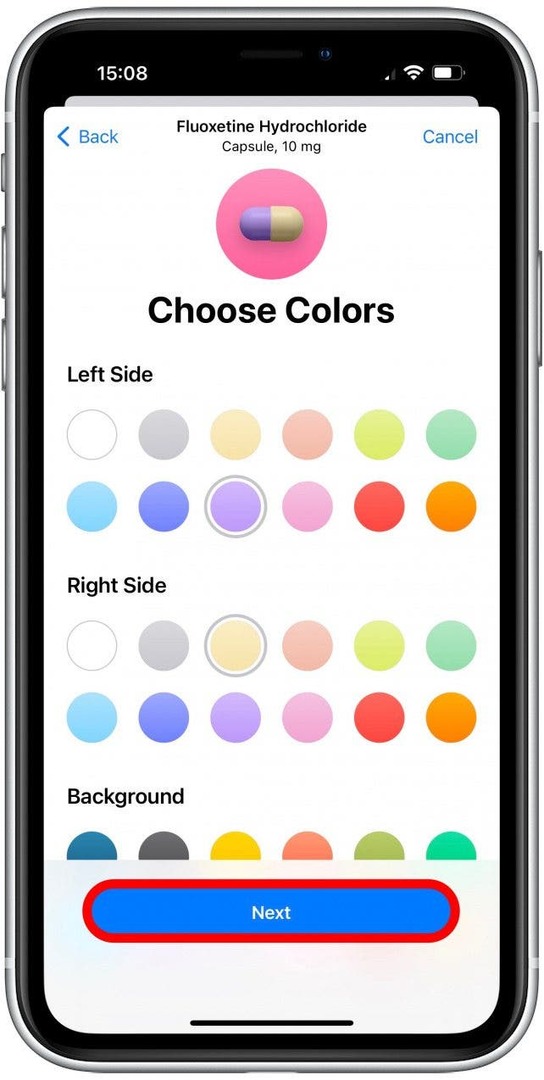
- Ezután áttekintheti a beírt gyógyszer adatait. Ha kívánja, megadhat egy opcionális megjelenített nevet és megjegyzéseket. Koppintson a Következő vagy Kihagyás továbbmenni.
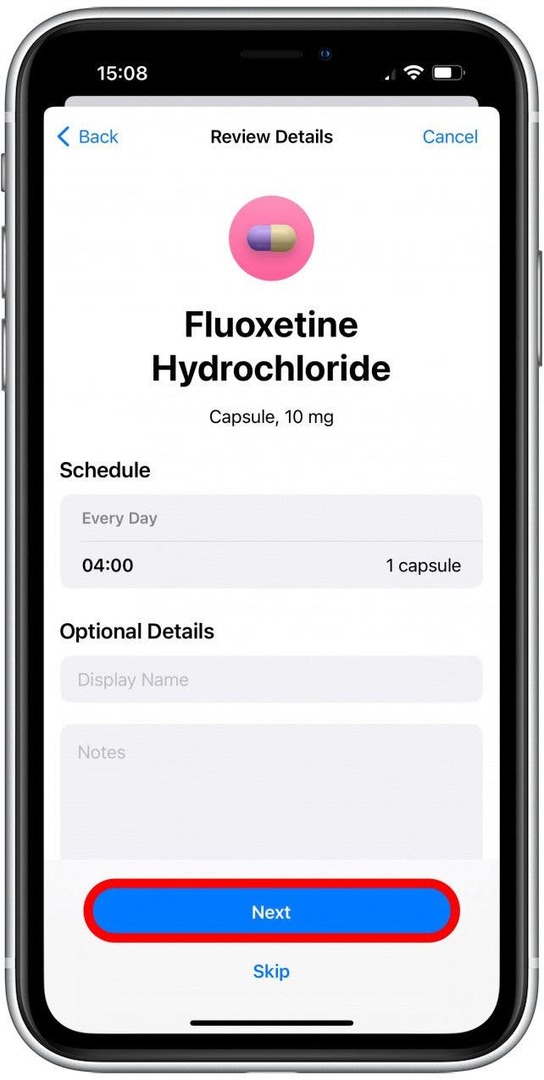
- Amikor először ad hozzá egy gyógyszert, a lehetséges gyógyszerkölcsönhatások beállításához szükséges lépéseken is keresztül kell menni. A bekapcsolható lehetőségek az alkohol, a dohány és a marihuána. Csak egyszer kell kiválasztania ezeket, és később be- és kikapcsolhatja őket. Ha végzett annak kiválasztásával, hogy mely gyógyszerkölcsönhatásokról szeretne információkat látni, koppintson a elemre Kész.
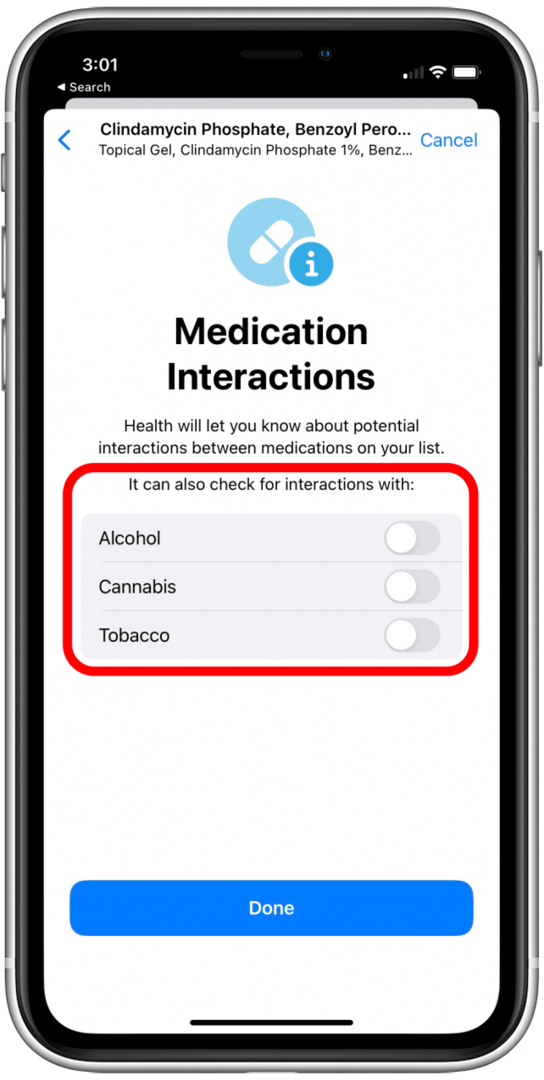
- Ha már beállította a gyógyszerkölcsönhatásokat, érintse meg a gombot Gyógyszerkölcsönhatások hogy megtudja, befolyásolhatja-e bármilyen tényező a gyógyszeres kezelést. Ha végzett, érintse meg a Kész gombot.
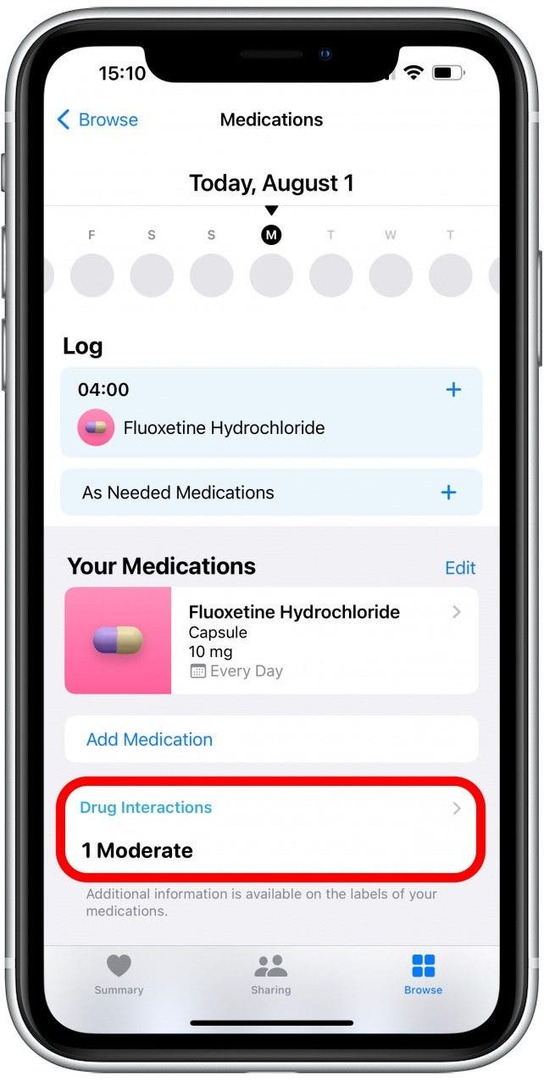
Profi tipp: Miután hozzáadta, megteheti naplózza a gyógyszereit amikor elveszed őket és még tudjon meg többet a gyógyszereiről közvetlenül az Egészség alkalmazásban. Ezenkívül, ha több gyógyszert ad hozzá, azt is ellenőrizheti, hogy van-e ilyen Gyógyszerkölcsönhatások közöttük. Azonban mindig a legjobb, ha ezt megbeszéli kezelőorvosával, mert értékes tippeket vagy alternatív gyógyszert adhatnak Önnek, amely nem okoz káros kölcsönhatásokat.
Most már tudja, hogyan adhatja hozzá receptjeit iPhone kamerája segítségével! Szeretem ezt csinálni, mert így kihagyom az adagolási lépést, és nem kell aggódnom az elírások miatt, amikor a megfelelő gyógyszert keresem. Ezután tanulj hogyan kell használni az Egészségügyi alkalmazást, hogy ne felejtse el bevenni a gyógyszereit, vitaminjait és receptjeit.